Stel je voor dat je vastzit in een oneindige bufferlus terwijl je probeert je favoriete programma op de Roku te laden. Erger nog, de video kan stoppen op een kritiek moment wanneer je vastzit in dezelfde lus.
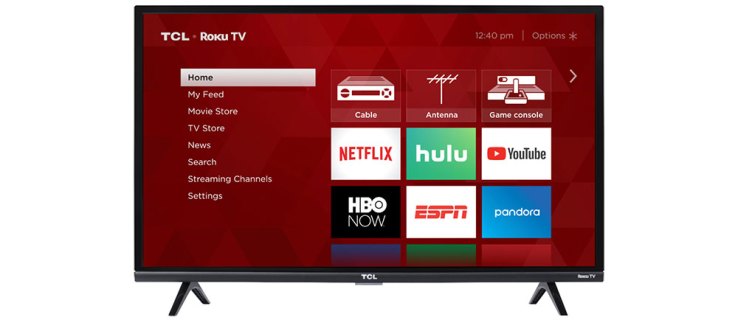
Hoe vervelend het ook is, het repareren van de Ruku-buffering is niet zo moeilijk. De gebruikelijke verdachten zijn uw netwerkverbinding en de Roku-software. Hoe dan ook, dit artikel helpt je het probleem op te sporen en naadloos van je inhoud te blijven genieten.
Wat is de hoofdschuldige?
Zonder twijfel is zwakke wifi de belangrijkste oorzaak van buffering op Roku of andere streaminggadgets. Je hebt misschien hoge upload- of downloadsnelheden, maar ze kunnen je weinig goed doen, tenzij wifi aan de norm voldoet.
Met dit in gedachten kan uw wifi-netwerk overbelast raken, wat betekent dat er te veel apparaten zijn die het netwerk gebruiken. Op zijn beurt wordt het signaal nog langzamer en moet je sommige apparaten loskoppelen om buffering te voorkomen.

Hoe dit op te lossen?
Allereerst moet u ervoor zorgen dat u de snelheden krijgt waarvoor u betaalt. Pak een ander Wi-Fi-apparaat en voer een snelheidstest uit. U kunt hetzelfde doen via een ethernetverbinding om het verschil tussen de twee te bepalen.
Dat gezegd hebbende, de downloadsnelheden zijn niet altijd hetzelfde als op papier. Over het algemeen is het oké als u 80-95% krijgt van waar u voor betaalt. Uw Roku zou bijvoorbeeld prima moeten werken met 80 MB tot 90 MB als u voor 100 MB betaalt.
Aan de andere kant is het behalen van slechts 20% van de optimale snelheid misschien niet genoeg voor een soepele streaming. In dit geval moet u contact opnemen met de internetprovider, omdat het probleem hun einde kan zijn.
Maar voordat u de provider belt, start u uw router of modem opnieuw op om te zien of dit helpt. Er is meestal een aan / uit-knop aan de achterkant van uw router of u kunt hem eenvoudig uit het stopcontact halen en weer aansluiten.
Tips van experts
U moet volhardend zijn wanneer u contact opneemt met uw provider en hen vragen iemand te sturen om de verbinding te inspecteren. Degenen die een smart-tv gebruiken, kunnen deze aansluiten op een ethernetkabel en wifi helemaal vermijden. Dit veronderstelt natuurlijk dat het netwerk in orde is.
Als de kabelverbinding niet mogelijk is, zorg er dan voor dat je modem of router zo dicht mogelijk bij de tv staat. U kunt ook netwerkverlengers en -switches gebruiken om ervoor te zorgen dat elk apparaat voldoende download- en uploadsnelheden krijgt.
Verbindingstruc
Moderne routers hebben meestal 5GHz- en 2,4GHz-verbindingen. Onnodig te zeggen dat je de krachtigere moet gebruiken voor je Roku.
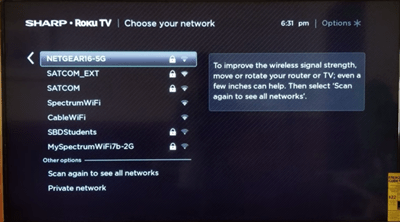
Het bereik van een 5GHz-netwerk is korter, maar de verbinding is veel sneller. Er is een specifieke aansluiting voor deze verbinding en een LED geeft aan dat de verbinding actief is.
De Roku . opnieuw opstarten
Als de verbinding niet het probleem lijkt te zijn, kunt u proberen de Roku opnieuw op te starten. Dit verwijdert een deel van de cache en ongewenste bestanden die de stream mogelijk onderbreken. Hier zijn de stappen.
Stap 1
Navigeer naar het startscherm van Roku en selecteer de optie Systeem. U gebruikt hiervoor uw Roku-afstandsbediening.
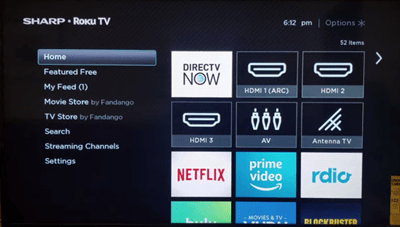
Stap 2
Ga naar beneden en kies Systeem opnieuw opstarten en bevestig vervolgens door op Opnieuw opstarten te klikken. Nu moet u mogelijk een paar minuten wachten voordat het apparaat is uitgeschakeld en vervolgens weer is ingeschakeld.
Handmatige herstart
Soms kan je Roku volledig vastlopen en kun je niet door de menu's navigeren. Maar er is een vooraf ingestelde reeks afstandsbedieningsknoppen die u kunt indrukken om de herstart te starten.
Druk vijf keer op de startknop en druk slechts één keer op de pijl omhoog. Ga dan verder en druk twee keer in deze volgorde op Terugspoelen en Vooruitspoelen. Bekijk de korte samenvatting:
Start x 5 > 1 x omhoog > 2 x terugspoelen > 2 x snel vooruitspoelen
Software-update
Als al het andere faalt, kan een software-update uitkomst bieden. Druk op de Home-knop op uw afstandsbediening, ga omhoog en kies Instellingen en klik vervolgens op Systeem.
Bevestig door Systeemupdate te selecteren en kies Nu controleren om naar nieuwe software te zoeken. In het systeemvenster kunt u ook de huidige softwareversie en de tijd en datum van de laatste update controleren.
Het apparaat installeert vervolgens de bijgewerkte software en werkt al uw kanalen bij. Zodra de download en installatie zijn voltooid, start de Roku opnieuw op en zou u een stabiele verbinding tot stand moeten kunnen brengen.
Hardwareproblemen
De Roku is niet gevoelig voor hardwareproblemen, tenzij je de dongle fysiek beschadigt. Maar er is een mogelijkheid dat uw ethernetkabel defect is als u een bekabelde verbinding gebruikt. De snelle oplossing is om de kabel eruit te halen en te testen op een ander apparaat met een ethernetverbinding. Zorg ervoor dat u wifi op dat apparaat uitschakelt om nauwkeurige resultaten te krijgen.
Buffervrij streamen
Hoe je het ook bekijkt, slechte internetsnelheid is de oorzaak van buffering en dit geldt niet alleen voor de Roku. In de regel moeten uw downloadsnelheden ten minste 20 Mbs bedragen voor naadloze streaming, ongeacht het apparaat.
Hoe vaak ervaar je bufferproblemen met je Roku? Wat is je internetsnelheid? Vertel ons meer in de comments hieronder.